Giải pháp
Phần mềm xem camera trên máy tính và cách cài đặt IVMS LITE CỦA HIKVISION TRÊN MÁY TÍNH
Nội dung tóm tắt.
Download tài liệu
Phần mềm xem camera trên máy tính và cách cài đặt
Nhằm đáp ứng nhu cầu sử dụng của quý khách sau khi lắp đặt camera quan sát cần xem cameara trên máy tính, việc download phần mềm camera chính hãng không chỉ giúp quý khách xem nhanh hơn mà an toàn khi sử dụng. Nếu quý khách cần hỗ trợ chúng tôi sẽ truy cập vào máy tính thông qua phần mềm điểu khiển TeamViewer và để nâng cao chất lượng dịch vụ đến người sử dụng, chúng tôi xin cung cấp các phần mềm uy tín và cách sử dụng như sau:
Phần mềm camera
| STT | TÊN PHẦN MỀM | Tính Năng Phần Mềm | Click Tải Về | Hướng dẫn cài đặt |
| 1 | TeamViewer / Utralvier | Hỗ trợ điều khiển máy tính từ xa sửa chữa lỗi cài đặt camera xem qua mạng | Cài đặt Teamviewer | |
| 2 | CMS | Quản lý camera tập trung trên PC cho các hãng benco, samtech, vantech… | Cài đặt CMS | |
| 3 | KBiVMS  | Xem camera KBVISION | Hướng dẫn cài KBiVMS | |
| 4 | SUPERPASSWORD | Lấy lại mật khẩu đầu ghi hình BENCO | Reset Pasword BENCO | |
| 5 | Smart PSS | Xem camera HD-CVI Dahua | ||
| 6 | IVMS-4200 Client  | Phần mềm xem camera hãng Hikvision trên máy tính PC, laptop | Bản đầy đủ | hướng dẫn cài IVMS 4200 Cài Hik-Connect Pc |
| Bản nhẹ | ||||
| 7 | DNS Up Date | Up date IP domain | ||
| 8 | VMS-6300A | Phần mềm xem camera Vantech 6300A | Hướng dẫn cài đặt camera | |
| 9 | Smart Player | phần mềm chuyên dụng xem video camera khi tải về PC | ||
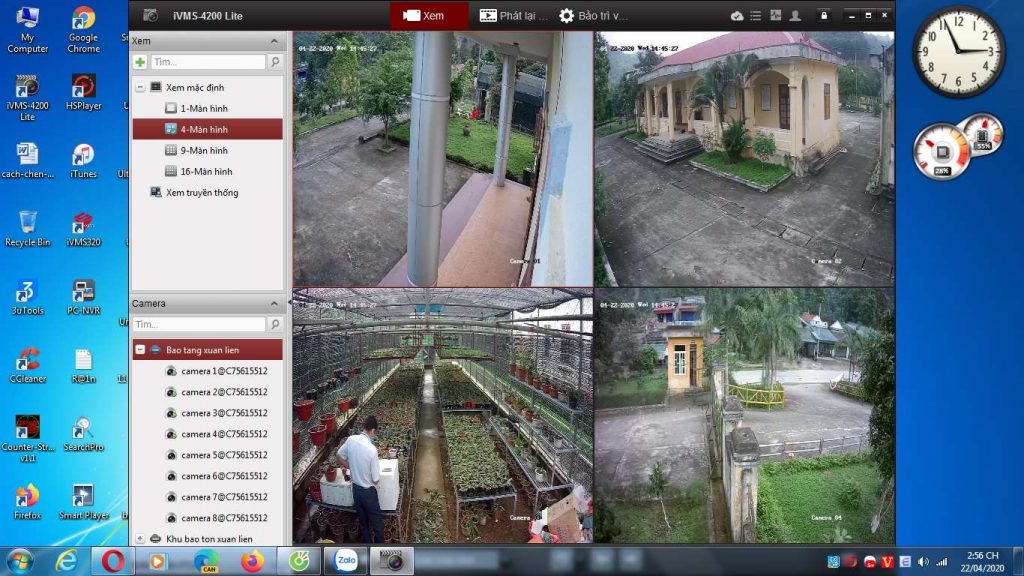
File hướng dẫn sử dụng camera giám sát
HƯỚNG DẪN SỬ DỤNG PHẦN MỀM IVMS LITE CỦA HIKVISION TRÊN MÁY TÍNH
camera thanh hoá hướng dẫn khách hàng sử dụng phần mềm IVMS Lite của HIKVISION. Phần mềm IVMS Lite là phần mềm xem Camera HIKVISION trên máy tính. Do được tối ưu nên phiên bản này nhẹ hơn, chạy mượt hơn với cả các máy tính cấu hình thấp. Chúng tôi sẽ hướng dẫn khách hàng cách thêm thiết bị vào phần mềm, cách xem trực tiếp và xem lại.
LIÊN HỆ LÀM ĐẠI LÝ PHÂN PHỐI – TƯ VẤN, LẮP ĐẶT CAMERA QUAN SÁT CHÍNH HÃNG
ĐT: 0916.343.363
1. Cài đặt phần mềm IVMS Lite trên máy tính
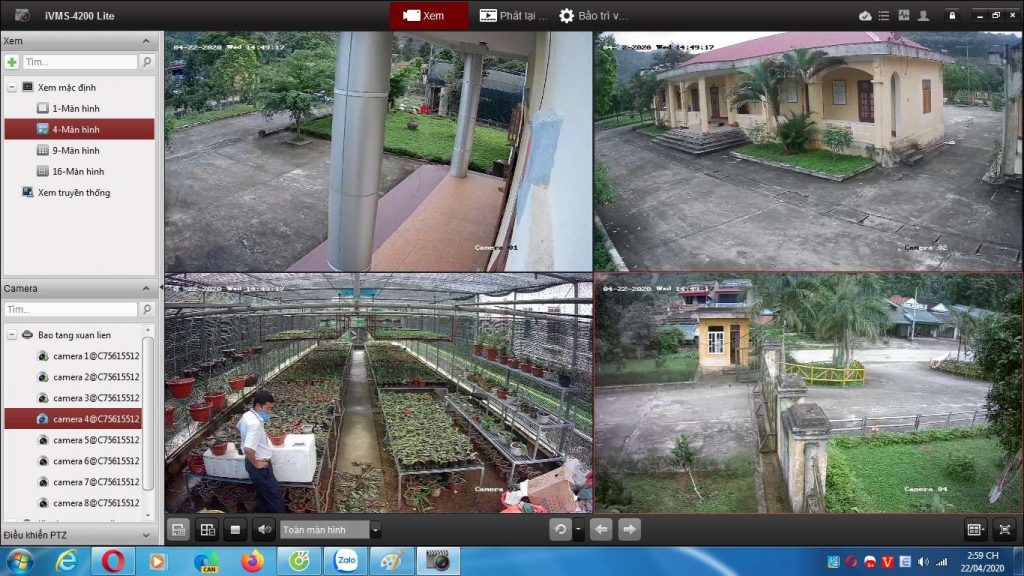
Link tải phần mềm: phần mềm IVMS Lite
Sau khi tải về khách hàng bấm vào phần mềm và bấm Cài đặt.
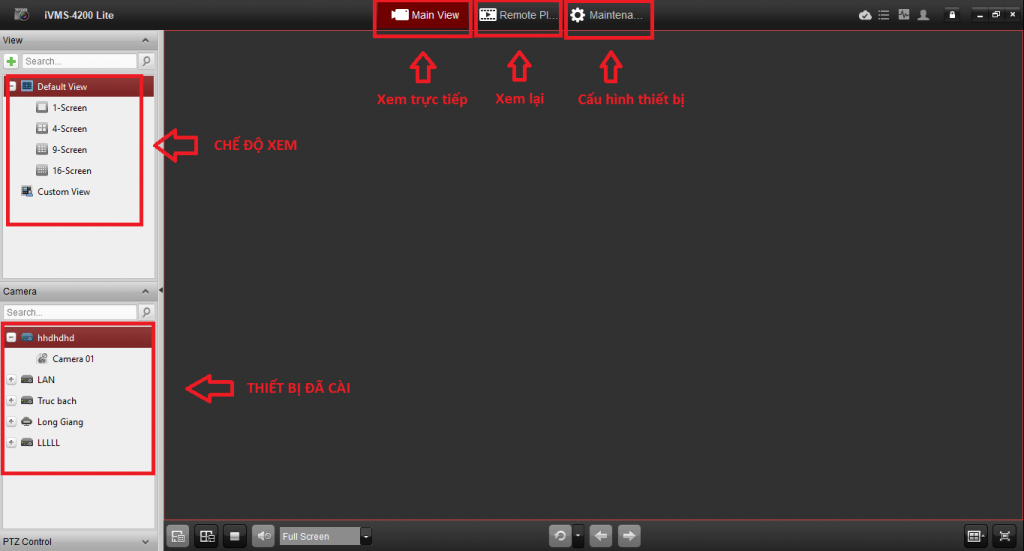
Giao diện chính của phần mềm IVMS Lite
2. Cấu hình thêm thiết bị vào phần mềm IVMS Lite
2.1 Thêm thiết bị vào IVMS Lite bằng tên miền
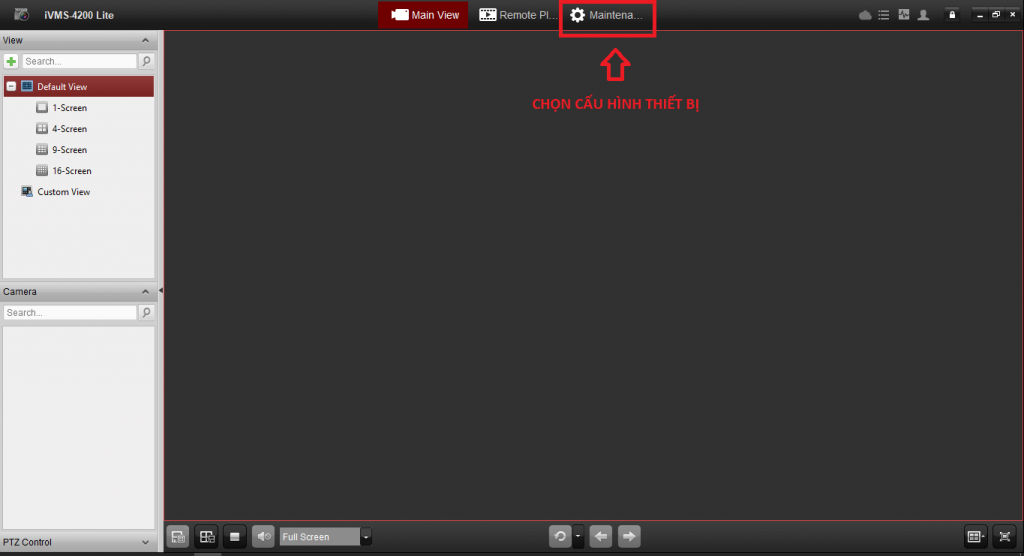
Chọn mục Cấu hình thiết bị trong IVMS Lite
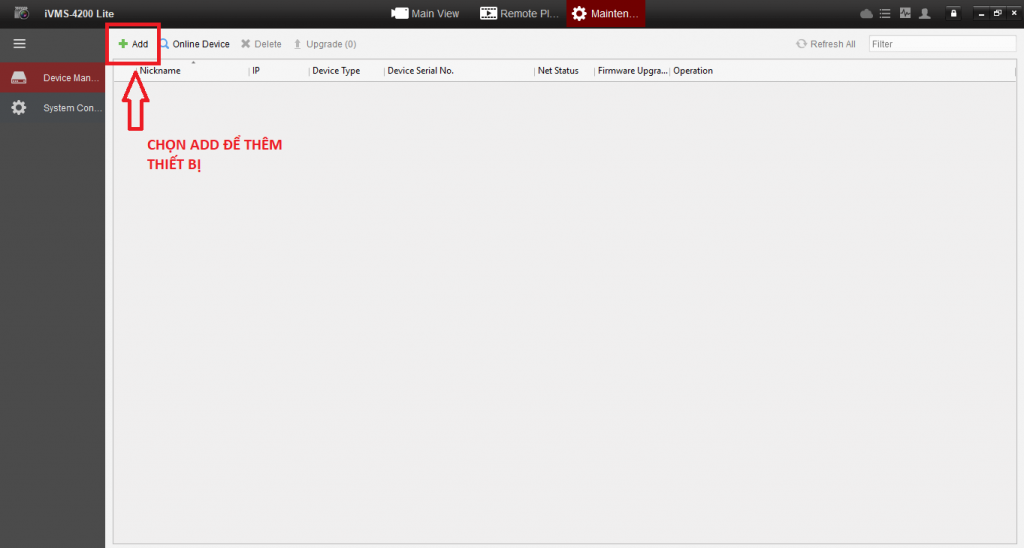
Chọn Add để thêm thiết bị
Bước 3: Điền thông tin tên miền của thiết bị
Adding Mode: IP/ Domain
Nichname: Đặt bất kỳ
Address: Tên miền của thiết bị đầu ghi, camera
Port: Port Media của đầu ghi hoặc Camera
User name: Tên đăng nhập vào đầu ghi, camera
Password: Mật khẩu của đầu ghi, camera
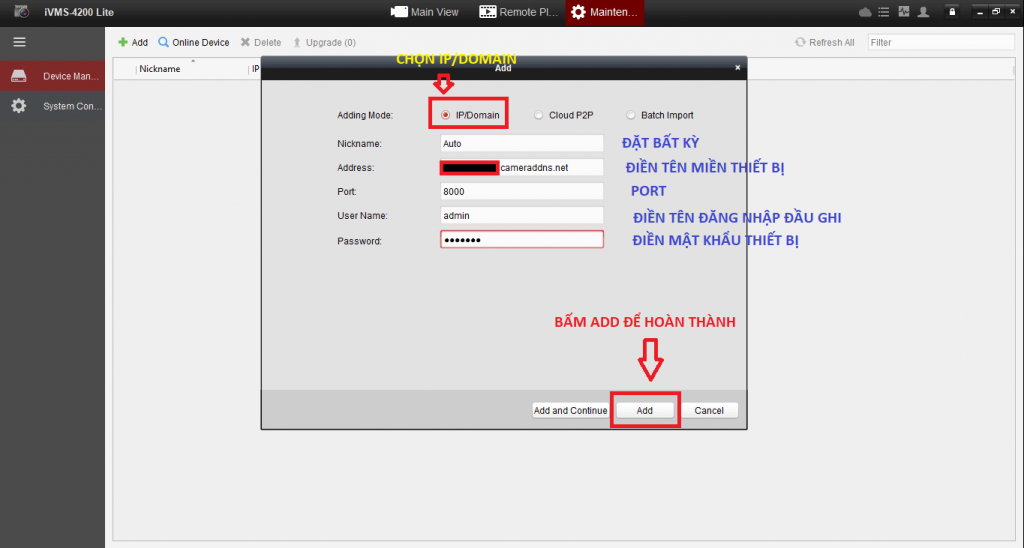
Điền thông tin tên miền của thiết bị
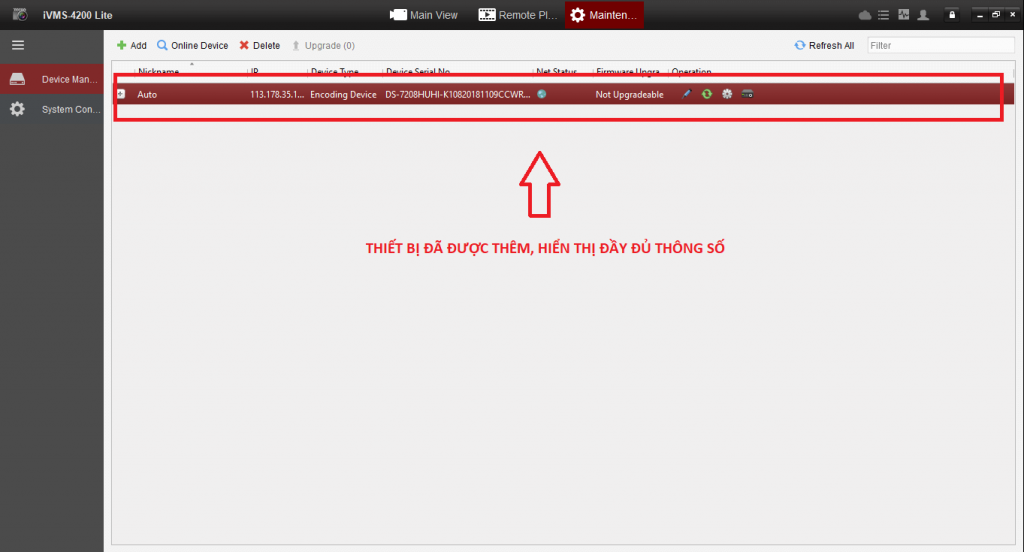
Thông tin thiết bị sau khi gán vào IVMS Lite vào phần mềm
2.2 Gán thiết bị vào IVMS Lite bằng IP nội bộ
Việc gán thiết bị vào IVMS Lite bằng IP nội bộ dùng khi cấu hình thiết bị, muốn xem và điều khiển thiết bị trong cùng mạng Lan.
Bước 1: Tìm các thiết bị trong cùng mạng Lan
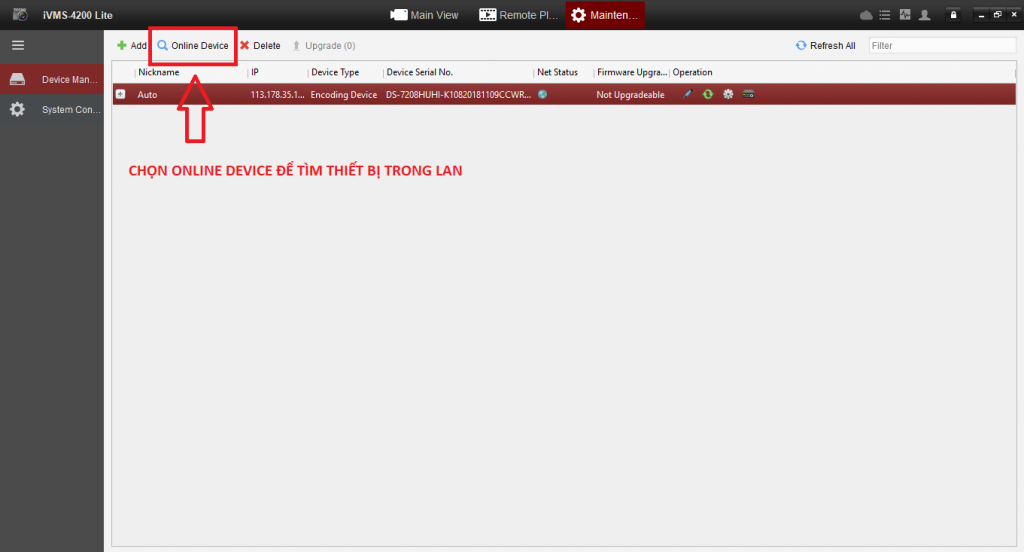
Chọn Device Online để tìm thiết bị trong mạng Lan
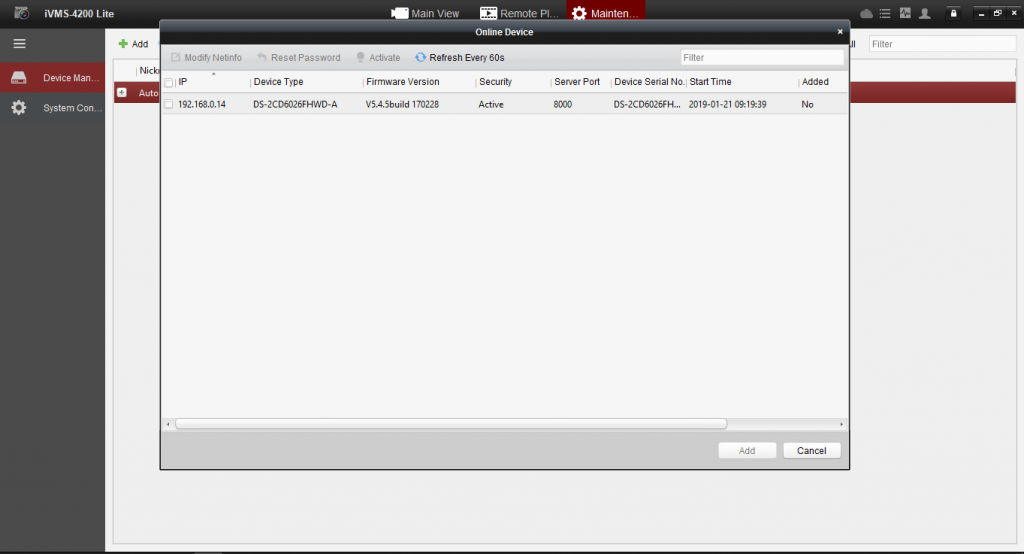
Thiết bị Online trong cùng mạng trên IVMS Lite
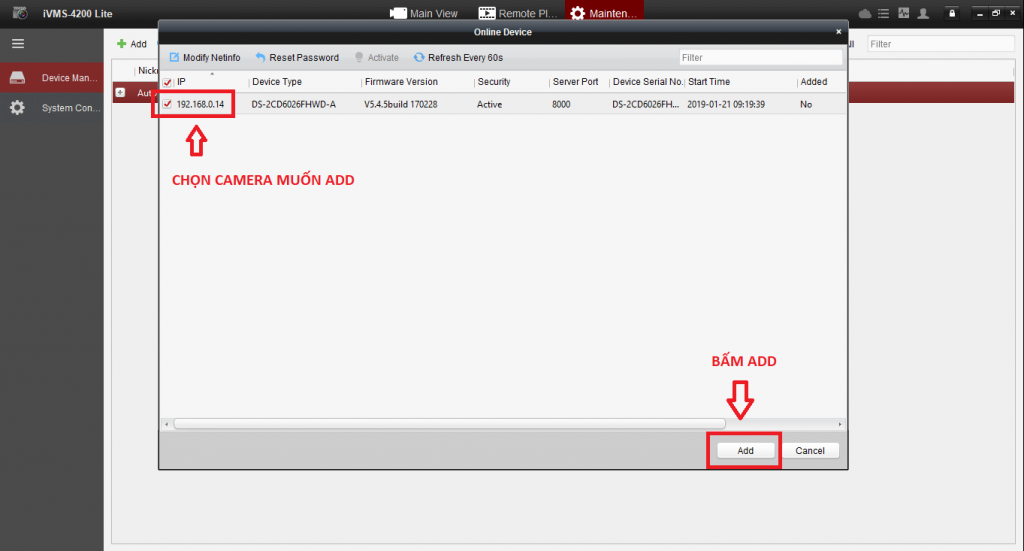
Chọn thiết bị nội bộ để thêm vào IVMS Lite
Bước 3: Điền các thông tin của thiết bị
Nickname: Điền bất kỳ
Address: Phần mềm tự nhận.
Port: Phần mềm tự nhận
Username: Tên đăng nhập đầu ghi, camera
Password: Mật khẩu của đầu ghi, camera
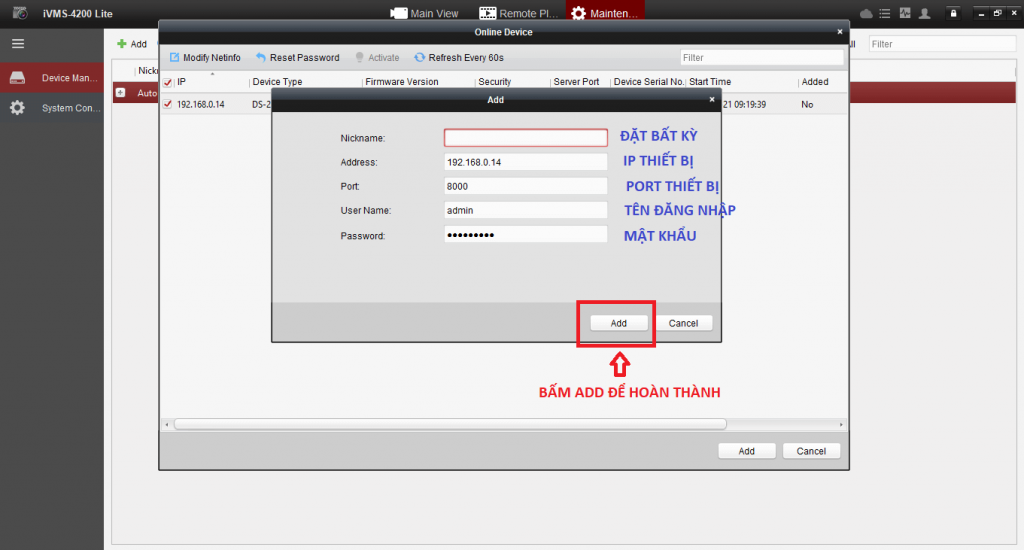
Điền thông tin của thiết bị vào IVMS Lite
Bước 4: Hoàn thành thêm thiết bị vào IVMS Lite bằng IP nội bộ

Thông tin của thiết bị nội bộ được thêm vào IVMS Lite
2.3 Thêm thiết bị vào IVMS Lite sử dụng P2P HIKVISION ( Tài khoản HIK-CONNECT)
Bước 1: Chọn Add trong mục cấu hình để thêm thiết bị
Chọn chế độ: Cloud P2P
Select the region to login: Vietnam
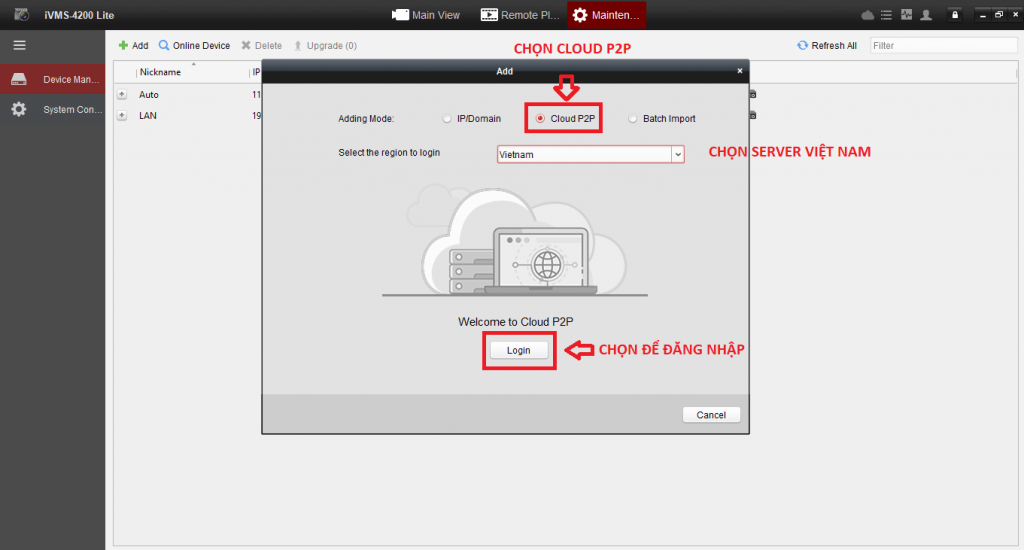
Điền thông tin Server đăng nhập HIK-CONNECT trên IVMS Lite
Bước 2: Điền tên đăng nhập và mật khẩu tài khoản hik-connect
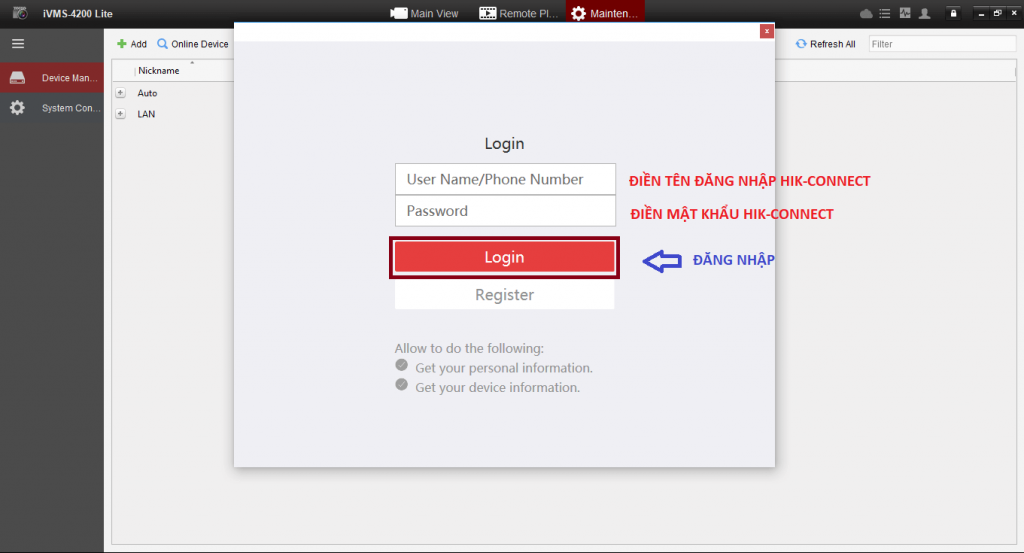
Điền thông tin tài khoản Hik-connect
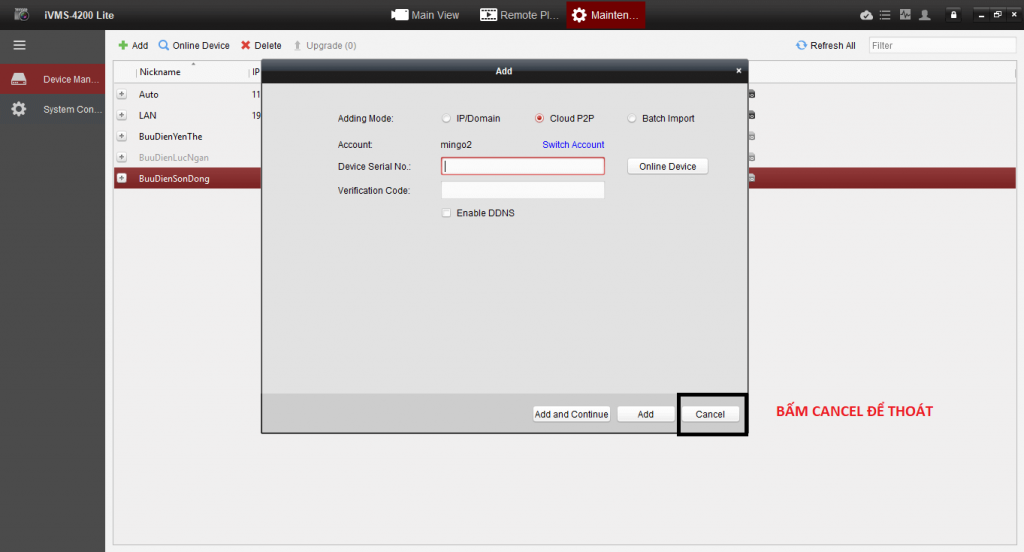
Thông tin tài khoản HIK-CONNECT sau khi đăng nhập thành công trên IVMS Lite
Bước 3: Hoàn thành thêm tài khoản P2P cloud HIK-CONNECT vào IVMS Lite
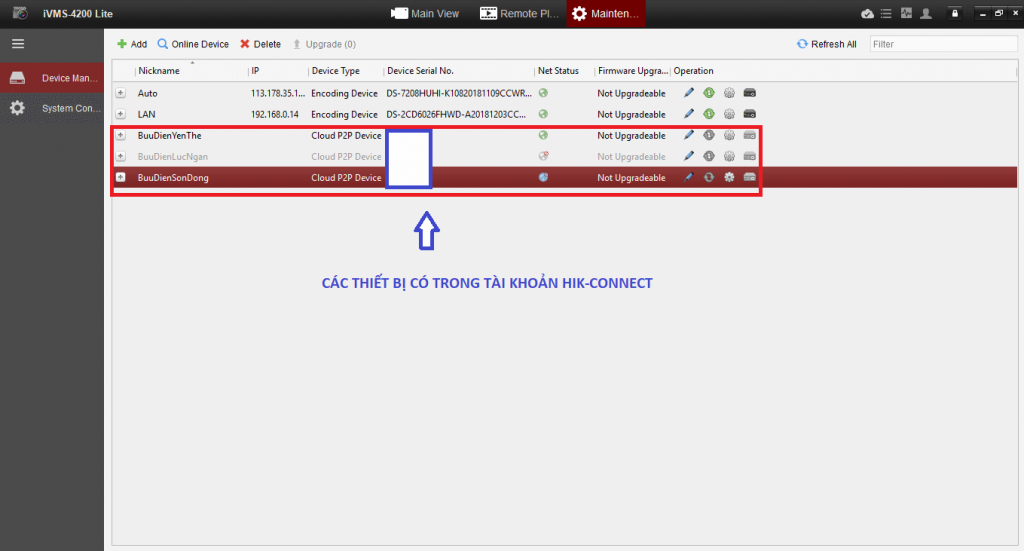
Thông tin thiết bị Hik-connect sau khi đăng nhập bằng IVMS Lite
Như vậy, Siêu thị Camera Hà Nội đã hướng dẫn khách hàng cách cấu hình để thêm thiết bị vào phần mềm IVMS Lite. Sau khi cấu hình chúng ta có thể xem trực tiếp, xem lại, cài đặt các thông số của thiết bị
3. Cách xem trực tiếp trên IVMS Lite
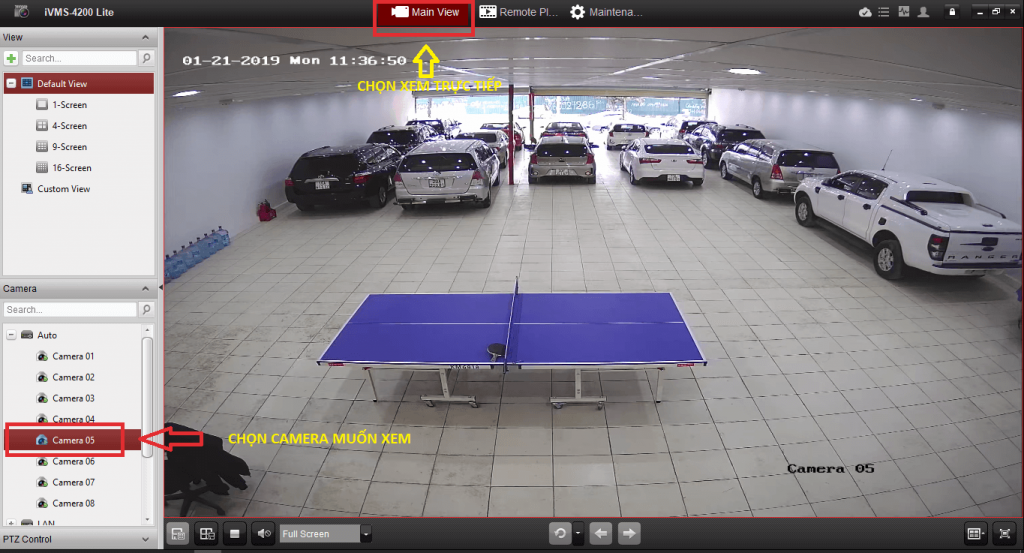
Xem trực tiếp Camera trên phần mềm IVMS Lite trên máy tính
4. Cách xem lại trên IVMS LITE
Bước 1: Lựa chọn Camera cần xem lại
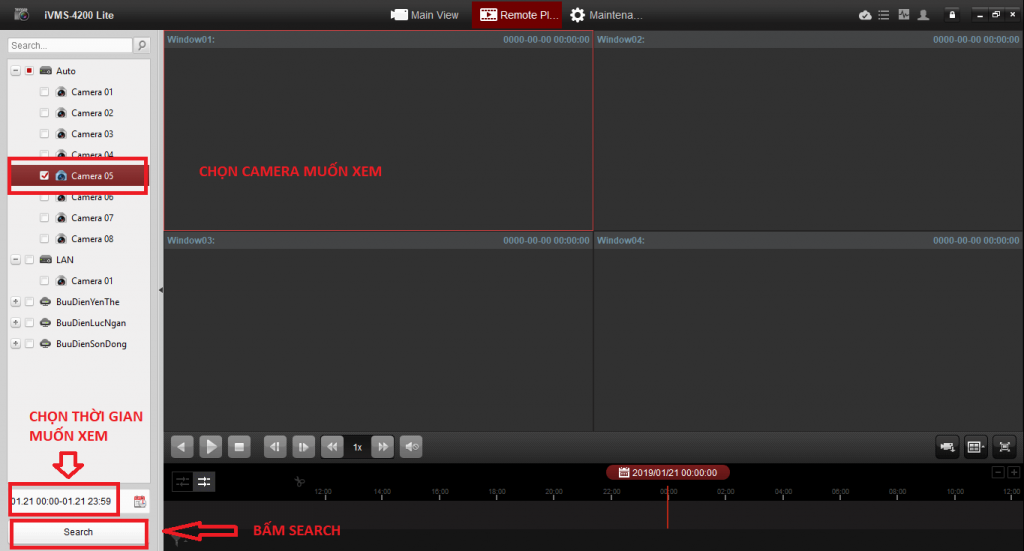
Chọn thiết bị cần xem lại trên IVMS Lite
Bước 2: Xem lại dữ liệu trên IVMS Lite
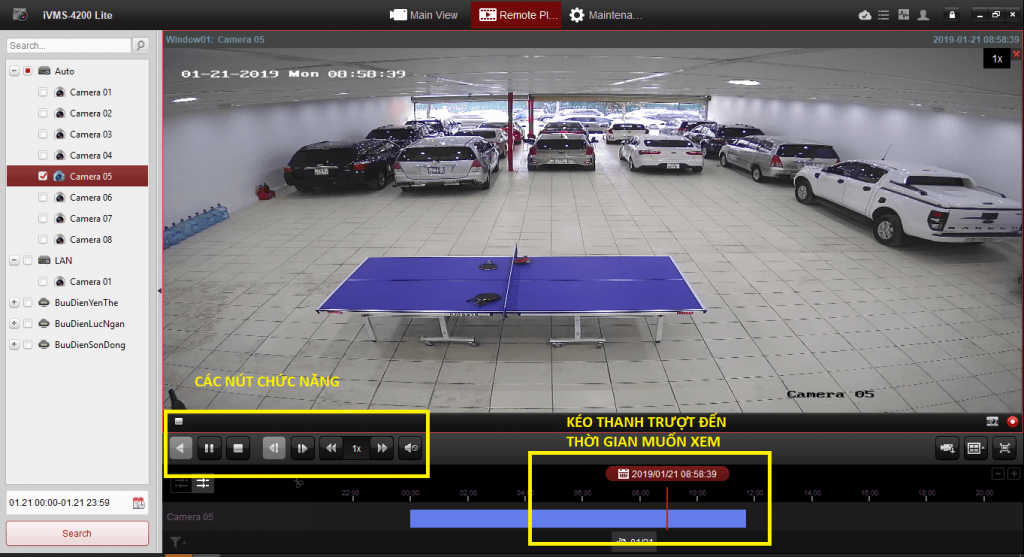
Các thao tác khi xem lại trên IVMS Lite
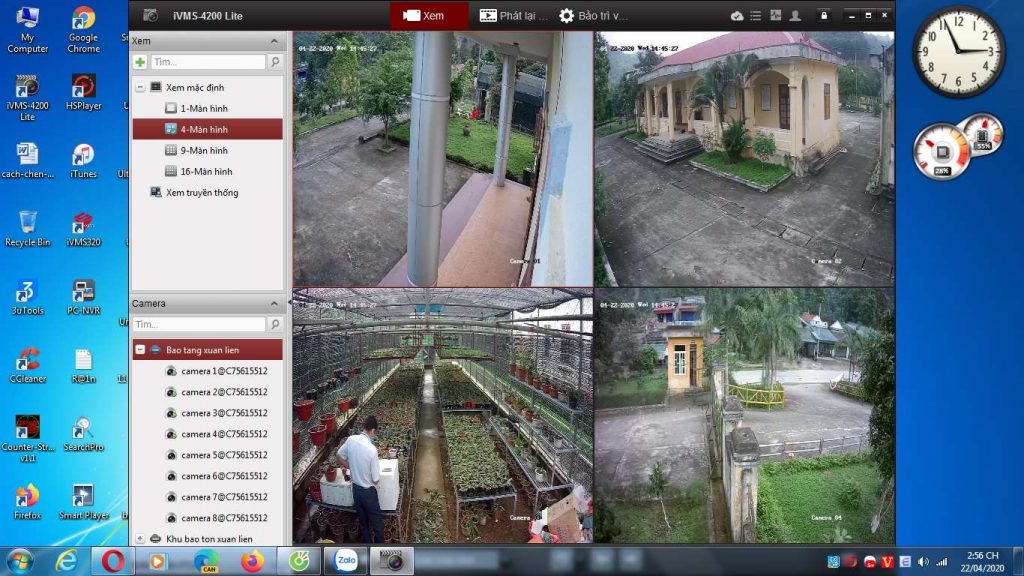
Kết luận: Như vậy chúng tôi đã hướng dẫn khách hàng Cách sử dụng phần mềm IVMS Lite của HIKVISION trên máy tính. Còn rất nhiều chức năng trên phần mềm nhưng chúng tôi không thể khai thác hết để khách hàng tự mình trải nghiệm. Mọi thắc mắc xin liên hệ tư vấn, giải đáp
ĐT: 0963 358 296
